Witamy w naszym przewodniku dotyczącym naprawiania problemów z systemem Windows 10 maja 2019 r.
Aktualizacja z 10 maja 2019 r., Uruchomiona 22 maja, i choć Microsoft dołożył wszelkich starań, aby upewnić się, że ta najnowsza duża aktualizacja systemu Windows 10 nie jest nękana przez ten sam poziom problemów, które poniosła aktualizacja z października 2018 r., było kilka Windows 10 maja 2019 Już zauważono problemy z aktualizacją.
Zebraliśmy więc wszystkie problemy i poprawki dotyczące aktualizacji systemu Windows 10 maja 2019 r., Więc nie musisz przeszukiwać Internetu, jeśli komputer się nie zachowuje.
Jeśli jednak masz problem z aktualizacją systemu Windows 10 maja 2019 r., Którego nie omówiliśmy, obserwuj nas i ćwierkanie, a my zrobimy co w naszej mocy, aby znaleźć rozwiązanie. Będziemy również kontynuować aktualizację tego artykułu, informując o wszystkich najnowszych problemach i poprawkach.
- Jak pobrać i zainstalować aktualizację systemu Windows 10 maja 2019 r. Już teraz
Sprawdź listę znanych systemów Microsoft Windows 10 maja 2019 r. Problemy z aktualizacją
W przeciwieństwie do poprzednich aktualizacji systemu Windows 10 firma Microsoft utworzyła stronę internetową, na której można wyświetlić bieżące problemy z systemem Windows 10 maja 2019 r., Wraz ze szczegółami dotyczącymi ich naprawiania.
Upewnij się, że sprawdzasz stronę internetową, aby dowiedzieć się, czy eksperymentowany problem jest znany firmie Microsoft i jakie kroki należy podjąć, aby ją naprawić.
Oto następujące problemy, o których Microsoft wie z aktualizacją systemu Windows 10 maja 2019 r. I jak je naprawić:
Jasność wyświetlacza może nie odpowiadać na regulacje
Niektóre sterowniki ekranu Intel były niezgodne z aktualizacją systemu Windows 10 maja 2019 r., Co oznacza, że nie można zmienić jasności wyświetlacza.
Zostało to naprawione dzięki poprawce KB4505057, która zostanie zainstalowana automatycznie.
Audio nie działa ze słuchawkami Dolby Atmos i zestawem kina domowego w maju 2019 r. Aktualizacja
Aktualizacja systemu Windows z 10 maja 2019 r., Której doświadczyli niektórzy ludzie, oznaczała, że niektóre systemy dźwiękowe Dolby Atmos nie działały prawidłowo.
Zostało to naprawione dzięki poprawce KB4505057, która zostanie zainstalowana automatycznie.
Zduplikowane foldery i dokumenty wyświetlane w katalogu profilu użytkownika
Błąd w aktualizacji z maja 2019 r., W której przekierowanie niektórych folderów (np. Pulpit, Dokumenty lub foldery Obrazy) może spowodować utworzenie pustego folderu o tej samej nazwie.
Zostało to naprawione dzięki poprawce KB4505057, która zostanie zainstalowana automatycznie.
Niezgodność sterownika AMD RAID
Proces instalacji może zostać zatrzymany podczas próby zainstalowania systemu Windows 10 maja 2019 r. Aktualizacja na komputerach z niektórymi wersjami sterowników AMD RAID.
Zostało to naprawione dzięki poprawce KB4505057, która zostanie zainstalowana automatycznie.
Błąd podczas próby instalacji systemu Windows 10 maja 2019 r. Aktualizacja z podłączonym zewnętrznym urządzeniem USB lub kartą pamięci
Komputery z podłączonym zewnętrznym urządzeniem USB lub kartą pamięci SD mogą mieć błąd: „Tego komputera nie można uaktualnić do systemu Windows 10.”
Zostało to naprawione dzięki poprawce KB4505057, która zostanie zainstalowana automatycznie.
Nie można wykryć lub połączyć się z urządzeniami Bluetooth w systemie Windows 10 maja 2019 r. Aktualizacja
Firma Microsoft zidentyfikowała problemy ze zgodnością z niektórymi wersjami sterowników radiowych Realtek i Qualcomm Bluetooth.
Zostało to naprawione dzięki poprawce KB4505057, która zostanie zainstalowana automatycznie.
Ustawienia oświetlenia nocnego nie mają zastosowania w niektórych przypadkach
Firma Microsoft zidentyfikowała kilka scenariuszy, w których ustawienia oświetlenia nocnego mogą przestać działać.
Zostało to naprawione dzięki poprawce KB4505057, która zostanie zainstalowana automatycznie.
Intel Audio wyświetla powiadomienie intcdaud.sys
Microsoft i Intel zidentyfikowały problem z szeregiem sterowników urządzeń Intel Display Audio, które mogą spowodować rozładowanie baterii.
Zostało to naprawione dzięki poprawce KB4505057, która zostanie zainstalowana automatycznie.
Nie można uruchomić aplikacji Aparat w systemie Windows 10 maja 2019 r. Aktualizacja
Microsoft i Intel zidentyfikowały problem dotyczący aplikacji kamer Intel RealSense SR300 lub Intel RealSense S200.
Zostało to naprawione dzięki poprawce KB4505057, która zostanie zainstalowana automatycznie.
Przerywana utrata łączności Wi-Fi
Niektóre starsze urządzenia mogą tracić łączność Wi-Fi z powodu przestarzałego sterownika Qualcomm.
Zostało to naprawione dzięki poprawce KB4505057, która zostanie zainstalowana automatycznie.
Aplikacje i gry D3D mogą nie działać w trybie pełnoekranowym na obróconych ekranach
Niektóre aplikacje i gry Direct3D (D3D) mogą nie działać w trybie pełnoekranowym na obróconych ekranach.
Zostało to naprawione dzięki poprawce KB4505057, która zostanie zainstalowana automatycznie.
Starsze wersje oprogramowania do zwalczania oszustw BattlEye są niezgodne z aktualizacją systemu Windows 10 maja 2019 roku
Microsoft i BattlEye zidentyfikowały problem ze zgodnością z niektórymi grami, które używają starszych wersji oprogramowania do zwalczania oszustw BattlEye.
Zostało to naprawione dzięki poprawce KB4505057, która zostanie zainstalowana automatycznie.
Brakujące funkcje po zainstalowaniu aktualizacji systemu Windows 10 maja 2019 r
Czy zauważyłeś, że niektóre funkcje, na których polegałeś, zniknęły po zainstalowaniu aktualizacji systemu Windows 10 maja 2019?
Niestety, nie jest to błąd, ale celowe posunięcie firmy Microsoft w celu oczyszczenia systemu Windows 10 i usunięcia starych i rzadko używanych funkcji. Możesz sprawdzić naszą listę funkcji, które Microsoft usunął z Windows 10 maja 2019 r. Aktualizacja, aby zobaczyć, które zostały wycięte.
Jak naprawić system Windows 10 maja 2019 r. Problemy z instalacją aktualizacji
Jeśli masz problemy z instalacją systemu Windows 10 maja 2019 r. Aktualizacja za pomocą narzędzia do aktualizacji systemu Windows 10, nie panikuj. Windows 10 ma wbudowane narzędzie do rozwiązywania problemów, które może pomóc w identyfikacji problemów. Może to również zresetować aplikację Windows Update, która może pomóc w uruchomieniu instalacji.
Aby to zrobić, kliknij menu Start, a następnie kliknij ikonę koła zębatego po lewej stronie, która otworzy okno Ustawienia. Kliknij „Aktualizuj „Bezpieczeństwo”, a następnie „Rozwiązywanie problemów”. Kliknij „Windows Update”, a następnie „Uruchom narzędzie do rozwiązywania problemów” i postępuj zgodnie z instrukcjami, a następnie kliknij „Zastosuj tę poprawkę”, jeśli narzędzie do rozwiązywania problemów znajdzie rozwiązanie.

Zwolnij miejsce na dysku
Podobnie jak w przypadku poprzednich głównych aktualizacji dla systemu Windows 10, aktualizacja z maja 2019 r. Wymaga pewnej ilości miejsca na dysku twardym, aby pomyślnie pobrać i zainstalować. Jeśli główny dysk twardy (na którym jest zainstalowany system Windows 10, zwykle dysk C:), jest prawie pełny, to podczas próby zainstalowania aktualizacji systemu Windows 10 maja 2019 r. Wystąpią problemy.
Aktualizacja z maja 2019 r. Wymaga 16 GB wolnego miejsca dla wersji 32-bitowej, natomiast wersja 64-bitowa wymaga 20 GB na dysku twardym, na którym zainstalowany jest system Windows 10.
Pierwszą rzeczą, którą należy zrobić, jeśli instalacja aktualizacji systemu Windows 10 maja 2019 nie powiedzie się, jest sprawdzenie miejsca na dysku w Eksploratorze Windows. Jeśli zabraknie miejsca, spróbuj wpisać „Oczyszczanie dysku” w polu wyszukiwania na pasku zadań i wybierz dysk systemowy (zwykle dysk C:).

Kliknij „OK”, a następnie zaznacz pola wyboru plików, które chcesz usunąć. Powinny być one bezpieczne do usunięcia, ale pamiętaj, że nie możesz ich odzyskać, gdy znikną. Dowiesz się, ile miejsca zaoszczędzisz. Kliknij „OK”, a następnie „Usuń pliki”, aby usunąć pliki. Jeśli chcesz utworzyć więcej miejsca, kliknij „Oczyść pliki systemowe”.
Po zakończeniu spróbuj ponownie pobrać i zainstalować aktualizację systemu Windows 10 maja 2019 roku.
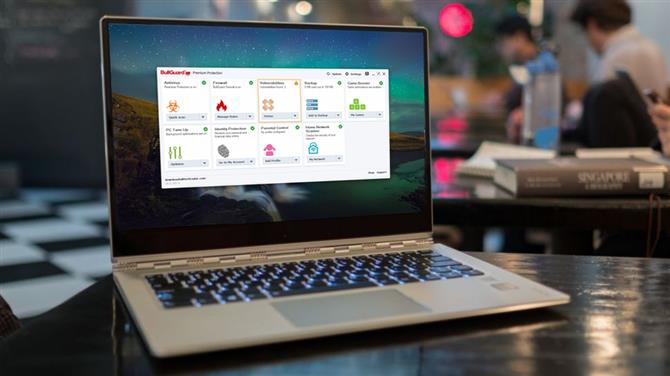
Windows 10 maja 2019 r. Aktualizacja instalacji wyświetla błędy 0x80190001, 0x80073712 lub 0x80245006
Jeśli pojawi się komunikat o błędzie podczas instalowania aktualizacji systemu Windows 10 maja 2019 r. I wyświetla ciąg liczb takich jak 0x80190001, 0x80073712 lub 0x80245006, może to oznaczać, że komputer wymaga więcej miejsca na dysku.
Aby rozwiązać ten problem, otwórz Ustawienia, przejdź do System> Pamięć, a następnie tam, gdzie jest napisane „Pamięć”, kliknij „Zwolnij miejsce teraz”.
Wybierz, co chcesz usunąć – i upewnij się, że zaznaczono „Tymczasowe pliki instalacyjne Windows” i „Pliki tymczasowe Instalatora Windows”. Następnie kliknij „Usuń pliki”.
Następnie otwórz aplikację Windows Update i wybierz „Sprawdź aktualizacje”, aby spróbować zainstalować ją ponownie.
Wyłącz oprogramowanie antywirusowe
Oprogramowanie antywirusowe jest z pewnością pomocne, ale może czasami powodować problemy przy próbie zainstalowania aktualizacji systemu Windows 10 maja 2019 roku.
Jeśli masz zainstalowane oprogramowanie antywirusowe, spróbuj je wyłączyć przed próbą zainstalowania aktualizacji systemu Windows 10 maja 2019 r., Ponieważ może to rozwiązać problem. Następnie należy go włączyć i używać normalnie po zakończeniu instalacji.
Może być nawet konieczne tymczasowe odinstalowanie oprogramowania. Po prostu upewnij się, że ponownie zainstalujesz ją po pomyślnym zainstalowaniu aktualizacji.
Zresetuj aktualizację
Jeśli nadal występują problemy podczas próby zainstalowania aktualizacji systemu Windows 10 maja 2019 r., Może być konieczne zresetowanie usługi aktualizacji i spróbuj ponownie.
Aby to zrobić, otwórz wiersz polecenia, wpisując „CMD” w pasku wyszukiwania i klikając prawym przyciskiem myszy „Wiersz polecenia”. Wybierz „Uruchom jako administrator”.

Po otwarciu wpisz następujące polecenie, naciskając Enter po każdej linii:
net stop wuauservnet stop bitsnet stop cryptsvcRen% systemroot% SoftwareDistribution SoftwareDistribution.bakRen% systemroot% 32 catroot2 catroot2.baknet start wuauservnet start bitsnet start cryptsvc
Następnie uruchom ponownie komputer i spróbuj ponownie zainstalować aktualizację z maja 2019 roku.
Asystent aktualizacji utknie podczas pobierania systemu Windows 10 maja 2019 r. Aktualizacja
Oto sposób na rozwiązanie problemu, w którym aktualizacja Aisstant utknęła i przestaje odpowiadać podczas pobierania aktualizacji systemu Windows 10 maja 2019 r.
Przede wszystkim uruchom ponownie komputer, a następnie spróbuj ponownie uruchomić Asystenta aktualizacji. Jeśli to nie zadziała, albo fizycznie odłącz komputer od sieci, albo wyłącz połączenie, wpisując „karta sieciowa” w polu wyszukiwania na pasku zadań.
Kliknij „Zmień opcje karty sieciowej”, aw wyświetlonym oknie kliknij „Zmień opcje karty”.
Kliknij prawym przyciskiem myszy kartę sieciową, a następnie wybierz opcję „Wyłącz”. To włącza połączenie internetowe z komputerem. Policz do 20 sekund, następnie kliknij ponownie prawym przyciskiem myszy i wybierz „Włącz”.
Jak naprawić błąd 0x800F0922 z maja 2019 r
Jeśli aktualizacja systemu Windows 10 maja 2019 nie powiedzie się z błędem 0x800F0922, przyczyną może być aktywne połączenie VPN, które zakłóca kontakt systemu Windows 10 z serwerami aktualizacji. Aby rozwiązać ten problem, odłącz się od serwera VPN i spróbuj ponownie.
Jeśli nie wiesz, czym jest VPN (Virtual Private Network), oznacza to, że prawdopodobnie nie masz połączenia, ale sprawdź u swojego administratora IT.
Ten błąd może również wystąpić, jeśli partycja Zastrzeżona przez system na dysku twardym jest pełna lub niewystarczająca. Narzędzie programowe innej firmy może pomóc zmienić rozmiar partycji.
Zainstaluj system Windows 10 maja 2019 r. Aktualizacja przez USB
Jeśli nadal masz problemy z pobraniem i instalacją aktualizacji systemu Windows 10 maja 2019 r., Powinieneś spróbować zainstalować ją z dysku USB.
Do dodania plików instalacyjnych potrzebna jest pusta płyta DVD lub pamięć USB z co najmniej 5 GB wolnego miejsca. Jeśli nie masz zapasowego dysku, sprawdź naszą listę najlepszych dysków flash USB 2019.
Pobierz i zainstaluj narzędzie, a następnie otwórz je i zaakceptuj warunki licencji. Na ekranie „Co chcesz zrobić?” Kliknij „Utwórz nośnik instalacyjny dla innego komputera”, a następnie wybierz „Dalej”. Wybierz język, edycję i 32-bitową lub 64-bitową, a następnie wybierz „Pamięć flash USB” lub plik ISO ”, w zależności od tego, czy instalujesz z USB, czy z DVD (wybierz ISO dla tego drugiego).
Microsoft udostępnił do pobrania pliki systemu Windows z 10 maja 2019 r., Ale łącza wygasły po 24 godzinach.
Jednak, Ittechtics.com ponownie udostępnił pliki ISO. Jeśli naprawdę chcesz pobrać pliki ISO, możesz pobrać je stamtąd, chociaż zawsze wolimy pobierać pliki ISO z oficjalnego źródła.
Użyj następujących bezpośrednich linków, aby pobrać system Windows 10 maja 2019 r. Aktualizuj pliki ISO:
- Windows 10 maja 2019 r. Aktualizacja 1903 (64 bity)
- Windows 10 maja 2019 r. Aktualizacja 1903 (32 bity)
Po sformatowaniu i utworzeniu dysku instalacyjnego możesz ponownie uruchomić komputer, uruchomić komputer z dysku i zainstalować system Windows 10 maja 2019 r. Aktualizacja od podstaw. Nasz przewodnik Jak zainstalować system Windows 10 pokaże Ci, jak to zrobić.
Jak naprawić problemy z systemem Windows 10 maja 2019 r. Aktualizacja narzędzia tworzenia multimediów
Narzędzie do tworzenia multimediów to poręczna aplikacja firmy Microsoft, która umożliwia instalację systemu Windows 10 maja 2019 r. Aktualizacja za pomocą dysku USB lub DVD. Jednak niektórzy ludzie napotkali problemy podczas korzystania z niego.
Jeśli narzędzie Media Creation utknie podczas próby pobrania plików aktualizacji systemu Windows 10 maja 2019 r., Spróbuj zamknąć i ponownie otworzyć aplikację Media Creation Tool. Gdy aplikacja pobra pliki, szybko odłącz komputer od sieci (wyjmij kabel Ethernet lub wyłącz adapter Wi-Fi).

Instalacja powinna być kontynuowana (bez sprawdzania, czy w Internecie nie ma więcej plików) i po zakończeniu można ponownie połączyć się z Internetem. Na koniec otwórz Windows Update (Ustawienia> Aktualizacja Bezpieczeństwo> Windows Update) i kliknij „Sprawdź aktualizacje”, aby pobrać końcowe pliki.
Niektóre osoby otrzymują komunikat o błędzie „DynamicUpdate” podczas korzystania z narzędzia Media Creation. Aby to naprawić, otwórz Eksplorator plików i przejdź do C: $ Windows. ~ WS Źródła Windows Źródła.
Powinieneś zobaczyć aplikację o nazwie Setupprep.exe. Kliknij go dwukrotnie, aby uruchomić program aktualizacji.
Jak naprawić uszkodzone problemy z ISO w Windows 10 maja 2019 Aktualizacja
Jeśli próbujesz zainstalować aktualizację systemu Windows 10 maja 2019 r. Przy użyciu pliku ISO i napotkałeś błąd o numerze 0x8007025D – 0x2000C, oznacza to, że aktualizacja systemu Windows 10 maja 2019 może być uszkodzona.
Jeśli tak się stanie, spróbuj ponownie pobrać plik ISO, a następnie ponownie uruchom narzędzie Media Creation Tool, aby utworzyć bootowalne USB lub DVD i spróbuj ponownie.
Jak rozwiązać problemy, które zatrzymują system Windows 10 maja 2019 r. Aktualizacja od zakończenia instalacji
Nie ma nic bardziej frustrującego niż zobaczenie aktualizacji, która wydaje się instalować bez problemu, a następnie wyświetlenie komunikatu o błędzie w ostatniej chwili.
Niektóre osoby zgłaszają, że widzą błąd „Nie można ukończyć aktualizacji. Cofanie zmian. Nie wyłączaj komputera ”i„ Błąd: niepowodzenie konfigurowania aktualizacji systemu Windows. Odwracanie komunikatów o zmianach, które uniemożliwiają ukończenie procesu instalacji przez system Windows 10 maja 2019 roku.

Możesz sprawdzić, co poszło nie tak, przejdź do Ustawienia> Aktualizacja Zabezpieczenia> Windows Update i kliknięcie „Aktualizuj historię”.
Powinno to pokazać wszystkie napotkane problemy. Zanotuj je, a następnie wyszukaj w Internecie rozwiązanie.
Napraw dysk twardy, jeśli Windows 10 maja 2019 Aktualizacja
Jeśli aktualizacja systemu Windows 10 maja 2019 r. Ma problemy z instalacją, możesz sprawdzić, czy na dysku twardym nie ma błędów. Aby to zrobić, musisz użyć komendy CHKDSK w wierszu polecenia.
Wpisz „wiersz polecenia” w polu wyszukiwania na pasku zadań, kliknij prawym przyciskiem myszy „Wiersz polecenia” i wybierz „Uruchom jako administrator”.
Po otwarciu wpisz następujące polecenie, a następnie naciśnij klawisz Enter na klawiaturze:
chkdsk / f c:
Możesz zostać poproszony o naciśnięcie Y lub Enter na klawiaturze, aby potwierdzić czek. Pozwól mu działać, a jeśli zostaną znalezione jakiekolwiek błędy, postępuj zgodnie z instrukcjami, aby je naprawić.
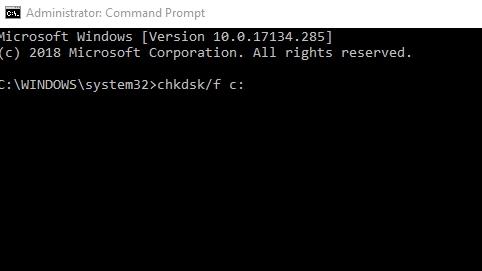
Jak odinstalować aktualizację systemu Windows 10 maja 2019 r
Jeśli nadal masz problemy z aktualizacją systemu Windows 10 maja 2019 r. Lub nie podobają Ci się zmiany wprowadzone przez firmę Microsoft, możesz odinstalować aktualizację z maja 2019 r. I powrócić do poprzedniej wersji systemu Windows.
W rzeczywistości nie radzilibyśmy tego robić, ponieważ możesz przegapić przyszłe aktualizacje zabezpieczeń firmy Microsoft, ale jeśli wolisz wrócić do czasu, aż wszystkie błędy i problemy z aktualizacją systemu Windows 10 maja 2019 r. Zostaną naprawione, wykonaj następujące kroki.
Najpierw przejdź do Ustawienia> Aktualizacja bezpieczeństwo> Odzyskiwanie i kliknij „Rozpocznij” w miejscu, w którym mówi „Wróć do poprzedniej wersji systemu Windows 10”.
Pojawi się okno z pytaniem, dlaczego chcesz powrócić do poprzedniej wersji. Odpowiedz na pytanie (pomaga to firmie Microsoft ulepszyć przyszłe wersje systemu Windows), a następnie kliknij przycisk „Nie, dziękuję” w następnym oknie. To tam pyta, czy chcesz sprawdzić aktualizacje.
Kliknij „Dalej” w następnym oknie, a następnie ponownie „Dalej”, upewniając się, że Twoje dane logowania Windows są przydatne. Na koniec kliknij „Wróć do wcześniejszej kompilacji”, a Windows 10 maja 2019 r. Odinstaluje aktualizację.
Jeśli odczekasz 10 dni na odinstalowanie aktualizacji systemu Windows 10 maja 2019 r., Może się okazać, że opcja zniknęła. Niestety jedynym sposobem odinstalowania aktualizacji z maja 2019 r. Jest wykonanie nowej instalacji systemu Windows 10 przy użyciu pliku ISO starszej wersji.
- Sprawdź naszą listę najlepszych laptopów z 2019 roku
